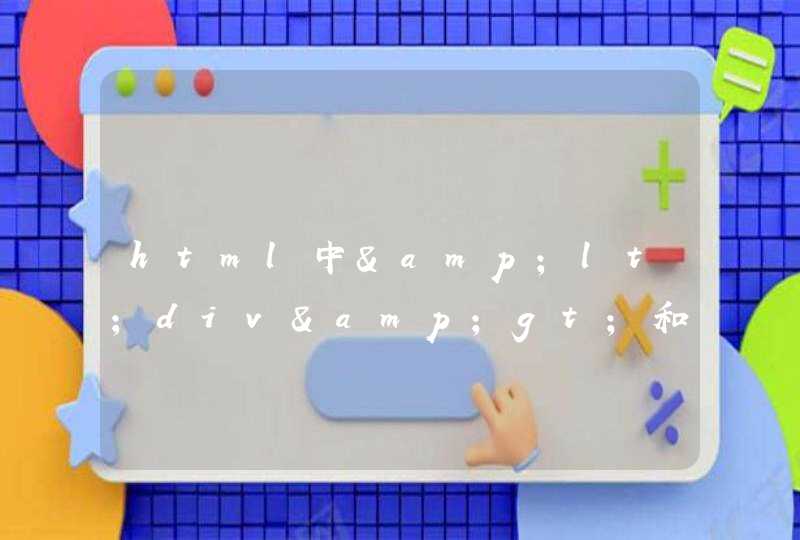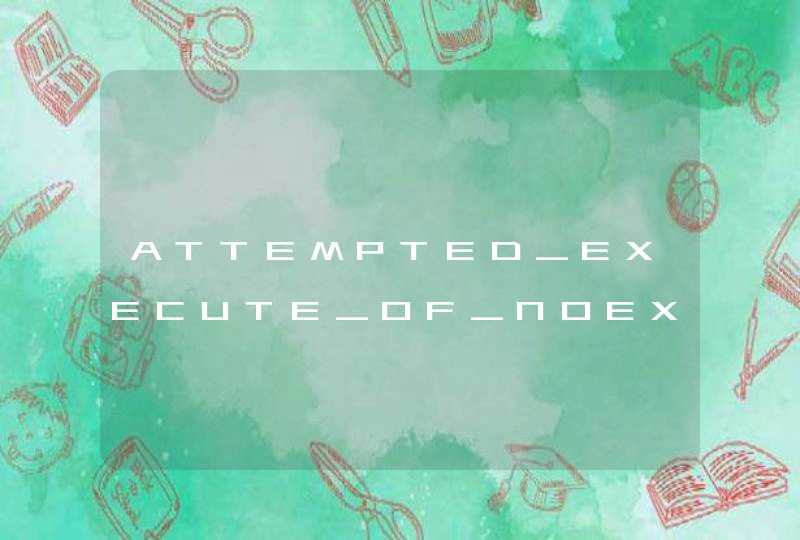手机作为现在生活已经离不开的移动设备,但有时候手机屏幕太小,在观看影音,分享游戏视频的时候不能提供很深入的沉浸式体验,这时候如果能把手机的画面投影到像电脑等大屏设备上,就会带来更加震撼的效果,下面介绍一下手机投屏到电脑的方法步骤:
1.打开电脑,点击Windows按键,选择“设置”,进入下一页面,如图所示。
2.进入之后,点击“系统”,进入下一页面,如图所示。
3.在“系统”页面,点击“投影到此电脑”,进入到下一页面,如图所示。
4.进入到该页面,点击图示位置的下拉箭头。
5.选择“所有位置都可用”,如图所示。
6.打开手机,找到“设置”,点击并进入,如图所示。
7.进入设置之后,找到“更多连接方式”,点击并进入,如图所示。
8.进入之后,选择“投射屏幕”,点击并进入,如图所示。
9.进入之后,将投射屏幕开关打开,选择需要连接的设备名称,如图所示。
10.点击之后,在电脑上面就会出现一个“是否允许某某设备投影”的弹框,选择“是”,即可将手机投屏到电脑,如图所示。
注意事项:
1.手机和电脑两个设备要连接同一个局域网才可以。
2.信号不好的情况下,可以多次尝试。
1、以苹果手机为例,屏幕镜像的方法步骤如下:
2、手机解锁情况下,从屏幕底部用手指向上滑动,调出控制中心。
3、可以看到【屏幕镜像】,点击屏幕镜像
4、此时,系统在提示:“正在查找Apple TV...”
5、这时,用数据线连接电脑,并在电脑上打开可以连接的工具,比如itools的屏幕录像专家。
6、手机上就可以搜索到相应设备了,点击进行连接。
7、这样,就相当于把手机屏幕投射到电脑上了。可以使用录屏软件进行录屏了。
以安卓手机投屏到win10系统笔记本为例,详细操作步骤如下:
1、win10系统桌面右下角点击设置。
2、在设置界面点击系统选项。
3、在左侧列表选项中点击投影到此电脑。
4、点击下方的列表框。
5、在弹出的选项中选择所有位置都可用。
6、解锁手机,点击设置。
7、接着点击更多连接方式。
8、点击下方的投射屏幕选项。
9、开启投射屏幕,等待片刻,下方会显示可连接的笔记本名称,这时点击。
10、然后系统会弹出投影提示,确认设备名称正确后,点击是。
11、等待投屏连接。
12、手机画面投屏到电脑成功。